Fehler err_connection_timed_out in Google Chrome - So beheben Sie es
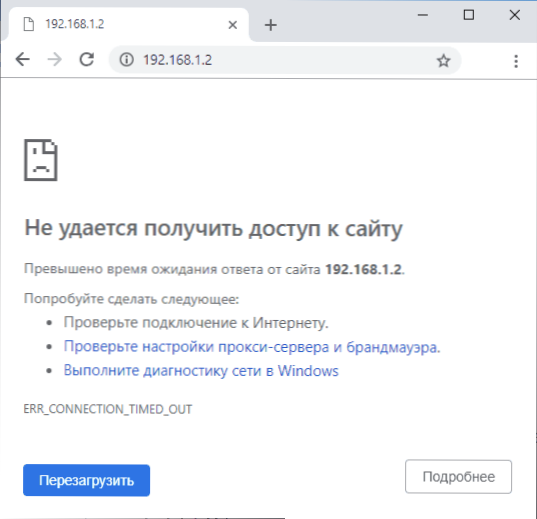
- 4553
- 532
- Lina Leberer
Einer der häufigsten Fehler beim Öffnen von Websites in Google Chrome - "Zugriff auf die Site" mit Erklärung "hat die Wartezeit für die Antwort von der Website nicht überschritten" und der Code err_connecation_timed_timed_uut. Ein Anfänger -Benutzer versteht möglicherweise nicht, was genau passiert und wie er in der beschriebenen Situation handelt.
In diesen Anweisungen - im Detail zu den häufigen Gründen für Fehler err_connection_timed_out und mögliche Möglichkeiten, es zu korrigieren. Ich hoffe, eine der Methoden wird in Ihrem Fall nützlich sein. Bevor Sie fortfahren, empfehle ich nur, die Seite neu zu starten, wenn Sie sie noch nicht getan haben.
Die Gründe für den Fehler "überschritten die Antwortzeit von der Site" err_connaction_timed_out und die Korrekturmethoden.
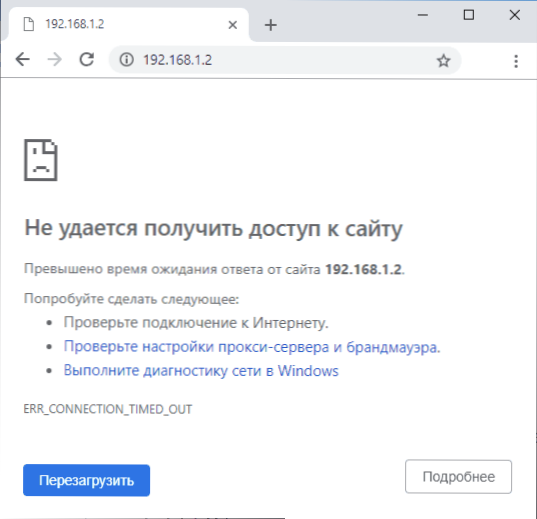
Die Essenz des in Betracht gezogenen Fehlers wird so vereinfacht.e. Daten werden nicht an die Anfrage gesendet. Für einige Zeit erwartet der Browser eine Antwort, dann - meldet den Fehler von err_connection_timed_out.
Dies kann aus verschiedenen Gründen geschehen, die am häufigsten unter ihnen sind:
- Bestimmte Probleme mit der Internetverbindung.
- Temporäre Probleme auf der Website (wenn nur eine Stelle nicht öffnet) oder ein Hinweis auf die falsche Adresse der Website (gleichzeitig "vorhanden").
- Die Verwendung von Proxy- oder VPN -Längen des Internets und der vorübergehenden Inoperabilität (vom Unternehmen, das diese Dienste anbietet).
- Umgeleitete Adressen in der Hosts-Datei, die Verfügbarkeit böswilliger Programme, den Einfluss der Software Dritter auf den Betrieb.
- Langsame oder hochgeladene Internetverbindung.
Dies sind nicht alle möglichen Gründe, aber normalerweise ist die Angelegenheit etwas von den oben genannten. Und jetzt, um die Schritte zu ergreifen, die unternommen werden sollten, wenn Sie mit dem Problem konfrontiert sind, von einfach und häufiger ausgelöst bis zu komplexer.
- Stellen Sie sicher, dass die Site -Adresse korrekt eingegeben wird (wenn Sie sie von der Tastatur eingegeben haben). Trennen Sie das Internet, prüfen Sie, ob das Kabel fest eingefügt wird.
- Wenn eine einzelne Site nicht geöffnet ist, überprüfen Sie, ob sie beispielsweise vom Telefon in einem Mobilfunknetz funktioniert. Wenn nicht, ist das Problem möglicherweise auf der Website, es wird nur Korrekturen von seiner Seite erwarten.
- Trennen Sie die Erweiterungen oder Anwendungen VPN und Proxy, überprüfen Sie die Arbeit ohne sie.
- Überprüfen Sie, ob der Proxy -Server in den Windows -Verbindungseinstellungen festgelegt ist, und trennen Sie ihn. Cm. So deaktivieren Sie den Proxy -Server in Windows.
- Überprüfen Sie den Inhalt der Hosts -Datei. Wenn es dort eine Zeile gibt, die nicht vom Zeichen des "Gitters" beginnt und die Adresse der unzugänglichen Site enthält, löschen Sie diese Zeile, speichern. Cm. So bearbeiten Sie eine Hosts -Datei.
- Wenn auf Ihrem Computer die Antiviren oder Firewalls von dritten -Party -Antiviren oder Firewalls installiert werden.
- Versuchen Sie, AdwCleaner zum Durchsuchen und Löschen von Malware zu verwenden und Netzwerkparameter zurückzusetzen und zurückzusetzen. Laden Sie das Programm von der offiziellen Website des Entwicklers https: // ru.Malwarebytes.Com/adwcleaner/. Setzen Sie dann im Programm auf der Seite "Einstellungen" die Parameter wie im folgenden Screenshot und auf der Registerkarte "Bedienfeld", suchen und löschen Sie böswillige Programme.
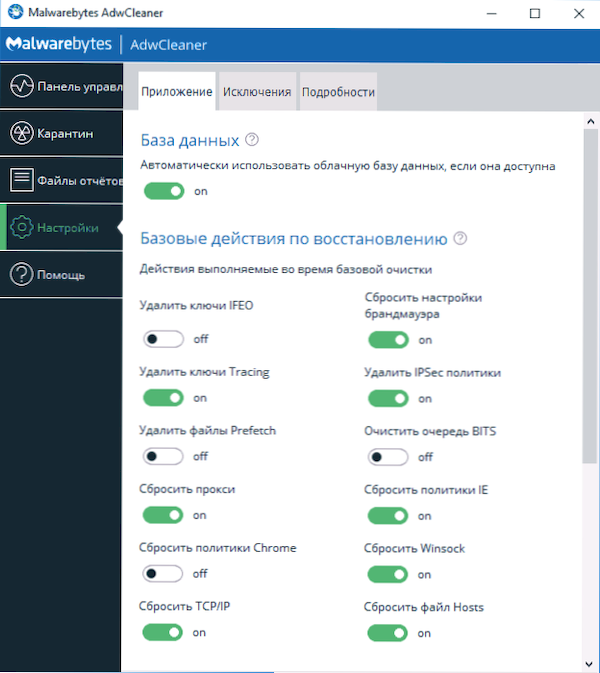
- Reinigen Sie den DNS -Cache im System und im Chrom.
- Wenn Ihr Computer unter Windows 10 installiert ist.
- Verwenden Sie das gebaute Reinigungsmittel Google Chrome.
Nach einigen Informationen in seltenen Fällen kann es helfen.MSC.
Ich hoffe, eine der vorgeschlagenen Optionen hat Ihnen geholfen, und das Problem wurde gelöst. Wenn nicht, achten Sie auf ein anderes Material, bei dem es um einen ähnlichen Fehler geht.
- « Erstellen des Windows to -To -Boot -Flash -Laufwerks in DISM ++
- Bildübertragung von Android und iPhone zu einem Computer in Apowermirror »

